Kaip pridėti dainų tekstus prie „Apple Music Windows“.

„Apple Music“ darbalaukio programa leidžia vartotojams pridėti žodžių prie bet kurios dainos su dainomis jūsų bibliotekoje.

„Apple Music“ darbalaukio programa leidžia vartotojams pridėti žodžių prie bet kurios dainos su dainomis jūsų bibliotekoje. Papildomi „Apple Music“ žodžiai tvarkomi atskirame skyriuje, kad galėtume juos ištrinti ir grįžti prie originalios dainos. Čia pateikiamos instrukcijos, kaip pridėti dainų tekstus, skirtus „Apple Music Windows“.
„Apple Music Windows“ dainų tekstų pridėjimo instrukcijos
1 žingsnis:
Atidarykite dainą Apple Music, tada dešiniuoju pelės mygtuku spustelėkite dainą ir rodomame sąraše pasirinkite Ypatybės .
2 žingsnis:
Rodydami dainų žodžių sąsają, pažymėsime langelį Custom Lyrics , kad naudotume dainų tekstų pridėjimo režimą, skirtą „Apple Music Windows“.
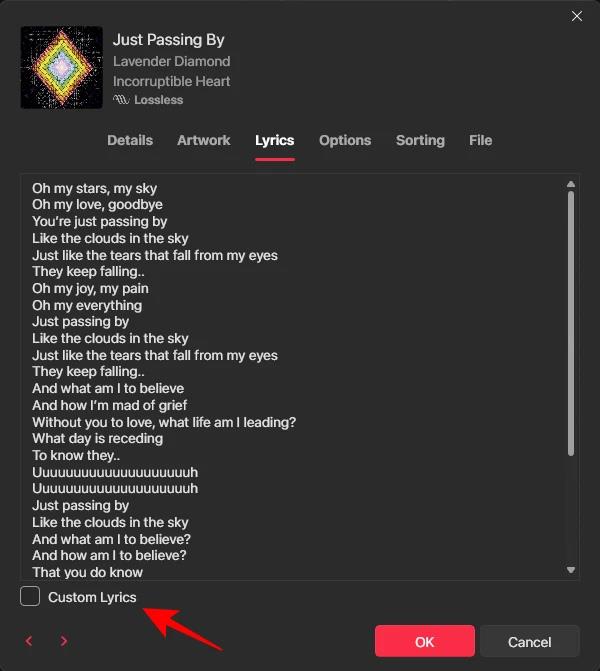
Tada vartotojas įveda „Apple Music“ dainų tekstus į sąsają, kaip parodyta toliau, tada toliau spustelėkite Gerai, kad išsaugotumėte „Apple Music“ dainų tekstus.
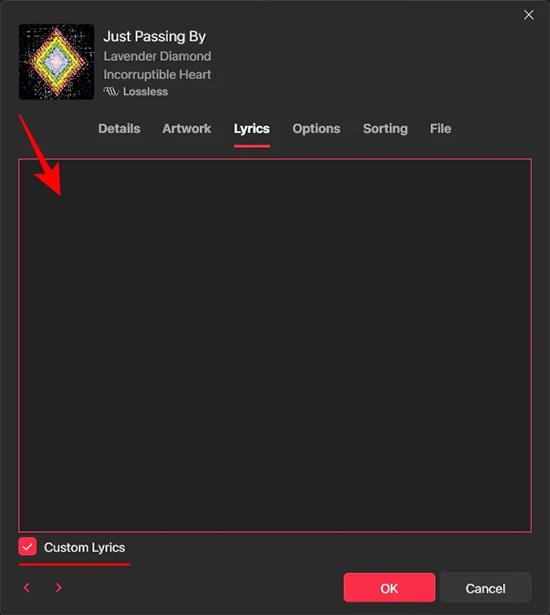
3 veiksmas:
Dabar leidžiate dainą „Apple Music“ ir bakstelėkite dainų žodžių piktogramą , kad ji būtų rodoma šone. Tada pamatysite pridėtus pasirinktinius dainų tekstus.
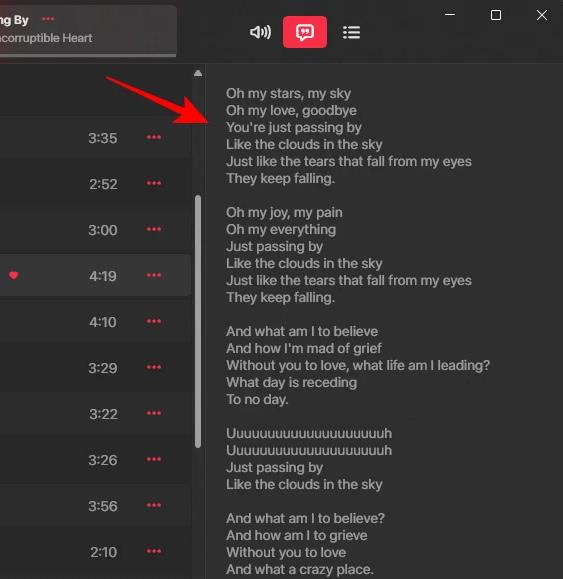
4 veiksmas:
Jei norite ištrinti pridėtus „Apple Music“ dainų tekstus, taip pat spustelėkite Ypatybės ir pasirinkite skirtuką Dainų tekstai . Šiuo metu panaikinsite skilties Custom Lyrics žymėjimą .
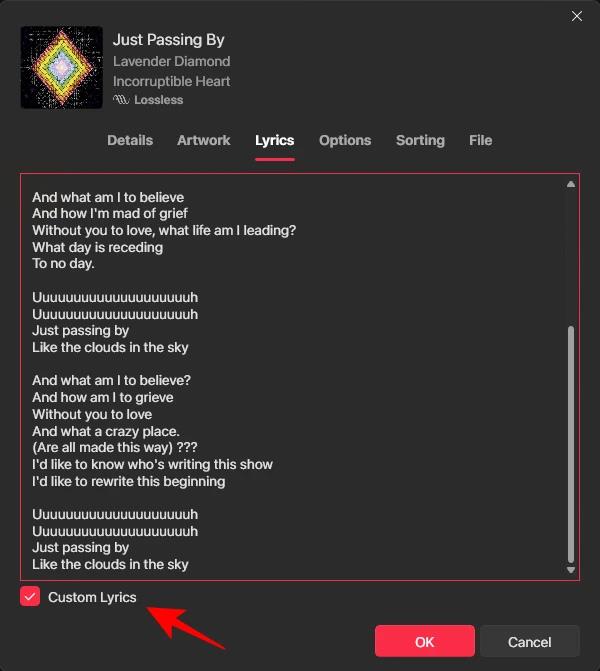
5 veiksmas:
Dabar jūsų paklaus, ar norite ištrinti dainų tekstus, pridėtus prie Apple Music. Norėdami tai padaryti, spustelėkite Pašalinti pasirinktinius dainų tekstus .
Galiausiai spustelėkite Gerai , kad ištrintumėte pridėtus dainų tekstus.
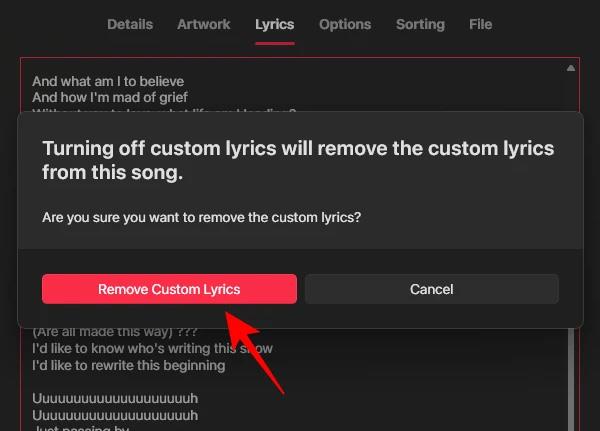
Garso patikrinimas yra nedidelė, bet gana naudinga „iPhone“ telefonų funkcija.
„Photos“ programėlėje „iPhone“ yra prisiminimų funkcija, kuri sukuria nuotraukų ir vaizdo įrašų rinkinius su muzika kaip filme.
„Apple Music“ išaugo ypač didelė nuo tada, kai pirmą kartą buvo pristatyta 2015 m. Iki šiol tai yra antra pagal dydį mokama muzikos srautinio perdavimo platforma pasaulyje po „Spotify“. Be muzikos albumų, Apple Music taip pat yra tūkstančiai muzikinių vaizdo įrašų, visą parą veikiančių radijo stočių ir daugybės kitų paslaugų.
Jei norite, kad vaizdo įrašuose skambėtų foninė muzika, o tiksliau įrašytų dainą kaip foninę vaizdo įrašo muziką, yra labai paprastas sprendimas.
Nors „iPhone“ yra integruota programa „Weather“, kartais ji nepateikia pakankamai išsamių duomenų. Jei norite ką nors pridėti, „App Store“ yra daugybė parinkčių.
Naudotojai ne tik bendrina nuotraukas iš albumų, bet ir gali pridėti nuotraukų prie bendrinamų albumų iPhone. Galite automatiškai pridėti nuotraukų prie bendrinamų albumų, nereikės vėl dirbti iš albumo.
Yra du greitesni ir paprastesni būdai Apple įrenginyje nustatyti atgalinę atskaitą / laikmatį.
„App Store“ yra tūkstančiai puikių programų, kurių dar nebandėte. Įprasti paieškos terminai gali būti nenaudingi, jei norite atrasti unikalių programų, be to, nesmagu pradėti begalinį slinkimą atsitiktiniais raktiniais žodžiais.
„Blur Video“ yra programa, kuri sulieja scenas arba bet kokį norimą turinį telefone, kad padėtų mums gauti patinkantį vaizdą.
Šis straipsnis padės jums įdiegti „Google Chrome“ kaip numatytąją naršyklę „iOS 14“.









